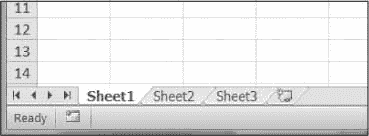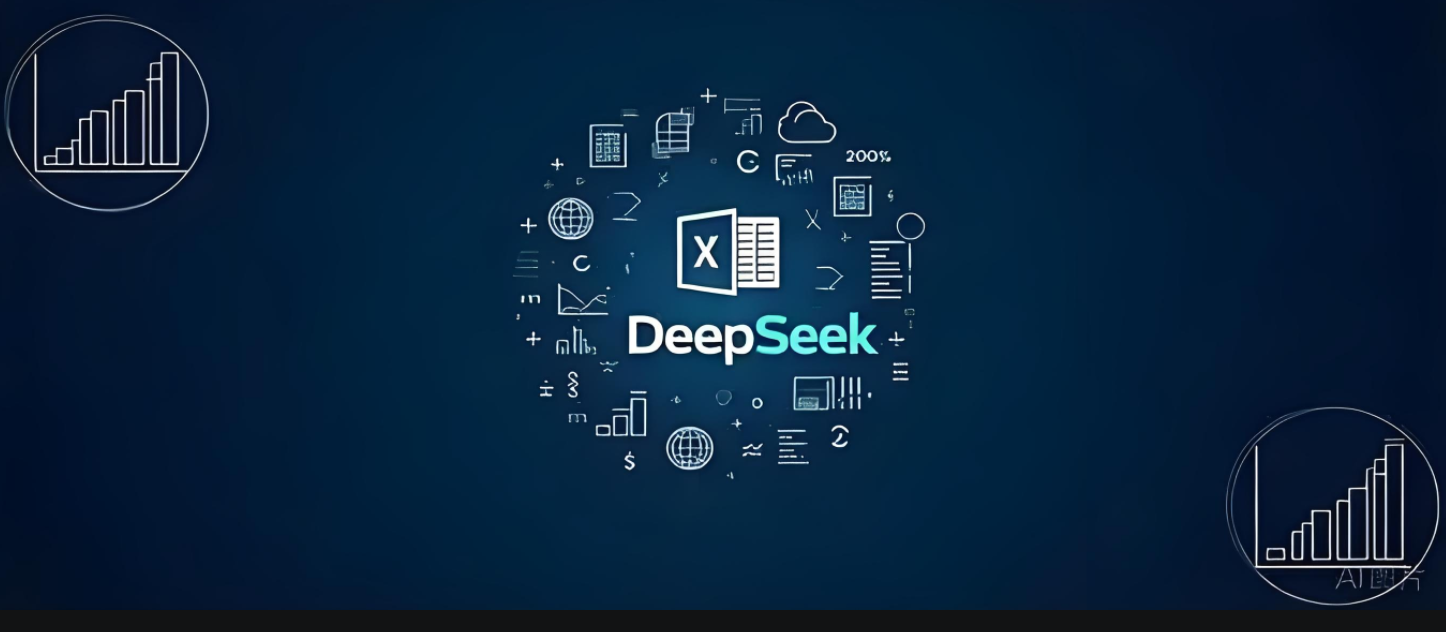利用Excel的名称定义来使得计算公式更有逻辑化,自动化
利用Excel的名称定义来使得计算公式更有逻辑化,自动化

我们先来看下文档。

我们可以观察到当我们点击总海运费,也就是F8单元格的时候,在公示栏里显示的不是我们平时所看到的引用单元格的计算,而是是目的港费用+本地费,这个代表的可能就是使用了名称命名来进行计算。
我们通过公式中的追踪单元格,我们可以看到指向了非常多的单元格,说明虽然公式只有简单的目的港+本地费用,但是实际上在内部具有一整套计算逻辑。
我们打开名称管理器,可以看到既有表的内容引用,又有区域内容的引用,还有单元格的内容引用。同时在名称管理器计算中同时引用了其他区域数据名称。

例如公式:
目的港费用=
(SUM(目的港收费[提单])+ MAX(体积,实重/RT比)*SUM(目的港收费[RT]))
*欧元汇率-120*美元汇率*RT重在目的港费用这个计算公式中,我们看到目的港收费[提单],这个是代表超级表的数据名称,引用的是提单这一列,但是不含提单这个标题,只引用数据部分。

我们来看下这部分数据的引用。

体积,实重引用的是单元格数据。

而RT比这个是什么情况呢?1:1000这样的格式也能被直接用于运算吗?
那我们来看下这个RT比的1:1000到底是个什么情况,实际上这个是数字显示的格式问题。
我们通过自定义格式看到,实际数字就是1000,只不过被设置成了1:1000的显示效果。
此外这些kg,CBM等也都是通过自定义格式来实现的。这样既能保证可视化的需求,也能保证数据运算的正常进行,而不用在文本格式的基础上进行转换和提取。

接着我们继续看,汇率这部分。汇率也是作为名称引用单元格,但是这个表格是通过网络实时抓取的汇率数据,此表格是通过Power Query进行网抓后整理而得。

我们抓取的就是这个页面上最下面部分的表格数据。只要我们通过刷新表格既能获取最新的实时汇率数据,以便于我们可以相对合理的计算成表。
在这里通过Power Query获取数据的方法也相对比较简单。

新建源,从web获取数据即可,我们可以填写网址后可以获取的数据有哪些,其中只有Table0的数据是符合我们需求的,也是我们所需要的。

最后通过数据整理,只保留我们所需要的最新汇率即可。

我们看到实际上整个数据获取及清洗,非常的简单,通过向导只需要填写上网址,随后找到抓取表格数据并确认,最后删除其他列。而这种简单的操作,可以使得下次所需要这些数据的时候,直接通过刷新的方式一键获取。
在这份文件中,我们运用了表格名称,自定义名称,Power Query网抓,单元格自定义格式,下拉式列表框等Excel技巧,从而使得在计算单元格显示的公式从业务逻辑上进行简化展示。
如果觉得有帮助,那麻烦您进行转发,让更多的人能够提高自身的工作效率。



![Excel表格的35招必学秘技[配图]](https://ask.qcloudimg.com/http-save/yehe-1226533/oluaj51qhf.jpeg)